企业微信的工作签名如何设置
时间:2022-05-18 13:36:29 作者:无名 浏览量:59
对于企业微信相信很多人都不会陌生,这款专业办公管理工具带给了很多用户相当多的便利。在这款企业微信工具中推出了不少实用的功能,比如很多人在打算找其他同事沟通交流的时候发现对方设置了一个工作签名,显示对方目前处于什么样的状态,如果是再忙无法回复消息的状态然而我们的事情又不重要的话也就不好打扰。很多不熟悉企业微信的朋友可能一时之间找不到设置工作签名的地方,下面小编就为大家介绍一下!
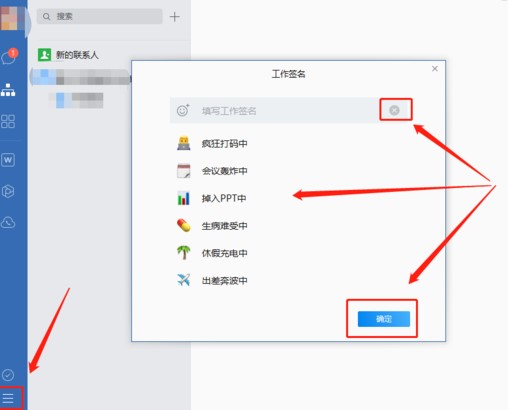
第一步,在电脑上运行企业微信软件,登录个人账号进入主页;
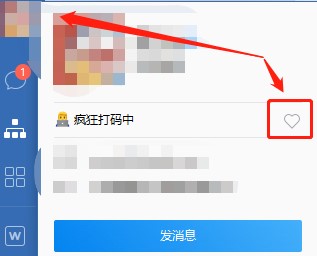
第二步,点击主页左下角的【更多】,即三条横线的图标;
第三步,在弹出的菜单列表中选择【工作签名】,打开工作签名设置窗口;
第四步,可以设置软件自带的工作签名,也可自行填写状态(可附加表情)添加,完成后点击右下方的【确定】即可。
这样就将工作签名设置好了,我们返回企业微信主页点击左上角个人头像可以看到自己设置的工作签名(可以自己给自己点赞哦)!上面说的设置方法,而取消工作签名的步骤也是相当简单。
企业微信工作签名如何撤销
同样按照上面的步骤打开工作签名设置窗口,在工作签名输入框右侧有一个“×”,点击“×”撤销掉已设置签名,点击右下方的【确定】即可。
综上就是小编总结的关于企业微信的工作签名如何设置以及它的撤销办法,希望能够帮助到大家!
企业微信 2.8.5.2011 官方版
- 软件性质:国产软件
- 授权方式:免费版
- 软件语言:简体中文
- 软件大小:77707 KB
- 下载次数:3651 次
- 更新时间:2022/5/18 3:46:48
- 运行平台:WinAll...
- 软件描述:企业微信 1.0官方PC版终于正式发布了!企业微信电脑版是一款办公沟通工具,主要... [立即下载]
相关资讯
相关软件
电脑软件教程排行
- 破解qq功能和安装教程
- 怎么将网易云音乐缓存转换为MP3文件?
- 比特精灵下载BT种子BT电影教程
- 微软VC运行库合集下载安装教程
- 土豆聊天软件Potato Chat中文设置教程
- 怎么注册Potato Chat?土豆聊天注册账号教程...
- 苏宁豆芽特色介绍及功能板块
- 浮云音频降噪软件对MP3降噪处理教程
- 英雄联盟官方助手登陆失败问题解决方法
- 蜜蜂剪辑添加视频特效教程
最新电脑软件教程
- 企业微信的工作签名如何设置
- 视频编辑王如何添加字幕
- 网易云音乐的客服怎么联系
- 网易云音乐怎么更改下载目录
- 网易云音乐怎么激活免流量
- 网易云音乐怎么设置自动更新版本
- 爱莫脑图如何使用
- 360安全浏览器怎么开启青少年模式
- Excel阅读模式的颜色怎么更改
- WPS怎么提取图片中的文字
软件教程分类
更多常用电脑软件
更多同类软件专题












